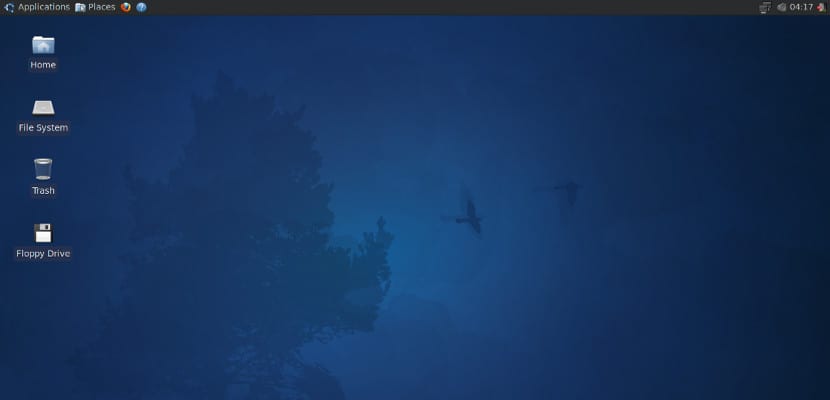
Za nekoliko dana započet će nova godina i s njom će mnogi od vas započeti zadatke ažuriranja, instaliranja i održavanja svojih operativnih sustava. Traženje informacija o ovoj temi Naišao sam na vrlo znatiželjni scenarij ( zahvaljujući ovaj web za objavljivanje koda) Što automatizirati Xubuntu nakon instalacije, da, da, iz Xubuntua.
To je prilično osnovna skripta ali vrlo potpun koji će jednom pokrenuti instalirati sljedeće programe:
- Libreoffice.
- krom
- Firefox
- VLC
- OpenShot
- kalibar
- Dropbox
- Predučitavanje
- gedit
- Xubuntu-ograničeni dodaci
- Brasero
- širit
Uz to, ova skripta ažurira sustav, instalira Windows fontove i instalira kodeke i biblioteke potrebne za prikaz multimedijskog sadržaja. Dobra stvar ove skripte je što ne samo da instalira osnovni softver već nam omogućava i izmjenu i konfiguriranje instalacije programa koje želimo jer je skriptni kod besplatan.
Korištenje skripte za instalaciju Xubuntu
Prvo moramo stvoriti skriptu nakon instalacije, jednom kad je stvorimo, izvršit ćemo je kako bi se mogla nastaviti instalacija programa. Dakle, otvaramo terminal i pišemo sljedeće:
sudo nano nakon instalacije
U ovom ćemo dokumentu kopirati sljedeće:
#! / bin / bash
#default instalacija
jasno
odjek "Post-install xubuntu"
odjek "Instaliranje programa nakon instaliranja Xubuntu 14.04 pouzdan tahr"
odjek "Ažuriranje spremišta"
sudo apt-get ažuriranje
echo -e "\ e [92m. Sada instaliramo Windows izvornike jer je to jedini paket koji traži interakciju"
odjek -e "\ e [0m"
echo -e "\ e [93mUpute"
odjek -e "\ e [0m"
echo -e «1) \ e [93m Pritisnite strelicu \ e [0m \ e [4m udesno \ e [24m \ e [93m, a zatim \ e [0m \ e [4mEnter \ e [24m \ e [93m kada \ e [0m \ e [41m Prihvati \ e [0m \ e [93m ovo u crveno \ e [0m]
echo -e «2) \ e [93m Odaberite \ e [0m \ e [4mSI \ e [24m \ e [93m], a zatim pritisnite \ e [0m \ e [4mEnter \ e [24m \ e [0m]
echo -e "3) \ e [93mI možete ostaviti računalo na miru dok ne završi \ e [0m"
odjek -e «»
odjek -e «»
echo -e "\ e [92m Pritisni enter kad shvatiš \ e [0m"
pročitajte $ A
sudo apt-get install -y ttf-mscorefonts-installer
echo -e «\ e [92m Možete otići na kavu ili buljiti, ali ja sam završio \ e [0m»
sleep 5s; echo -e "\ e [92mAupdating system"
odjek -e "\ e [0m"
nadogradnja sudo apt-get -y
#krom
wget -q -O - https://dl-ssl.google.com/linux/linux_signing_key.pub | sudo apt-key dodaj -
sudo sh -c 'echo "deb http://dl.google.com/linux/chrome/deb/ stable main"> /etc/apt/sources.list.d/google.list'
odjek "Dodavanje softverskih izvora"
#jdownloader
sudo add-apt-repozitorij -y ppa: jd-team / jdownloader
#yppamanager
sudo add-apt-repozitorij -y ppa: webupd8team / y-ppa-manager
# gimp
sudo add-apt-repozitorij -y ppa: otto-kesselgulasch / gimp
#myweather indikator
sudo add-apt-repozitorij -y ppa: atareao / atareao
sudo apt-get ažuriranje
nadogradnja sudo apt-get -y
odjek "Instaliranje programa"
sudo apt-get install -y google-chrome-stabilne Xubuntu-restricted-extras VLC VLC-plugin-puls libvlc5 libxine1-FFmpeg mencoder hrom libmad0 mpg321 openshot openshot-doc rar unace p7zip-full unzip p7zip-rar sharutils mpack ARJ jdownloader y ppa-manager gimp inkscape synaptic playonlinux libavcodec-extra calibre libdvdread4 thunderbird libreoffice-help-es libreoffice-l10n-es libappindicator1 icedtea-7-plugin openjdk-7-jre terminator gimp-plugin-registry mysql preview prell pretplatnik preview ubuntu preview prell pretplatnik preview ubuntu preview prell previewer preview prelink previewer preview prelink preloader preview ubuntu preview preloader preview prelink up preloader preview up preloader previewer preview up preloader preview up preloader previewer preview up preloader previewer preview up preload up my-weather-indicator lm-senzori laptop-mode-tools
# Onemogućite obavijesti o prijavi grešaka
sudo sed -is / enabled = 1 / enabled = 0 / g / etc / default / apport
# gledajte DVD
sudo /usr/share/doc/libdvdread4/./install-css.sh
sudo laptop_mode
jasno
izbaciti ""
echo -e "\ e [1m \ e [92m Instalacija završena \ e [21m"
izbaciti ""
izbaciti ""
# Zbogom poruka
izbaciti ""
izbaciti ""
izbaciti ""
sleep 1s; echo -e "\ e [92mNe zaboravite nas posjetiti na"
izbaciti ""
izbaciti ""
sleep 1s; echo -e «\ e [42m \ e [91m *********************************** ****************************** »
sleep 1s; echo -e «\ e [93m + - + - + - + - + - + - + - + - + - + - + - + - + - + - + - + - + - + - + - + - + - + - + - + - + - + - + - + - + - + - + - + - + - + »
sleep 1s;echo -e » \e[42m \e[97m\e[1mhttps://ubunlog.com»
sleep 1s; echo -e «\ e [42m \ e [93m + - + - + - + - + - + - + - + - + - + - + - + - + - + - + - + - + - + - + - + - + - + - + - + - + - + - + - + - + - + - + - + - + - + \ e [0m »
sleep 1s; echo -e «\ e [42m \ e [91m *********************************** ****************************** \ e [0m »
izbaciti ""
# Da ga pita želimo li ponovno pokrenuti
echo -e «\ e [91m Želite li se ponovno pokrenuti? (Y / n) \ e [0m »
ponovno dodati
ako [["$ D" == "n"]];
tada
echo -e "\ e [42m \ e [97m \ e [1m] Hvala vam što koristite našu skriptu \ e [0m"
drugo
sleep 4s; echo -e "\ e [42m \ e [97m \ e [1mReboot \ e [0m"
sudo sleep 1s; isključivanje -r +0
fi
Nakon što smo ga kopirali, spremamo ga i dajemo mu dopuštenja za pisanje uz sljedeće:
sudo chmod 777 nakon instalacije
A da bismo pokrenuli skriptu, jednostavno moramo napisati sljedeće:
sudo sh ./post-install
Kad je instalacija završena, najbolje je ponovno pokrenuti sustav, iako ako moramo nastaviti sa sesijom, to možemo učiniti bez ikakvih problema. Kao što vidite, to je jednostavan postupak i kad se skripta stvori, možemo je koristiti na bilo kojem računalu s Xubuntuom, prilično dobrim Ubuntu okusom za računala s malo resursa, Zar ne mislite?
Imam sličnu skriptu koja vam može pomoći u http://script14.xjesus.net
parametar -y u sudo apt-get install -y što to znači?
šalje mi sljedeću pogrešku, nakon:
-e "e [92m. Sada instaliramo Windows fontove jer je to jedini paket koji traži interakciju"
-e "e [0m"
-e "e [93mInstrucciones"
-e "e [0m"
./postinstall: 12: ./postinstall: Sintaksna pogreška: ")" neočekivano
u redu, već sam to popravio, tek sada izlaze upute kako slijedi:
"E [92m. Sada instaliramo Windows izvornike jer je to jedini paket koji traži interakciju"
"E [0 m"
"E [93mInstrucciones"
"E [0 m"
“1 e [93m Pritisnite strelicu e [0me [4m] na desnoj strani [24me [93m, a zatim e [0me [4mEntere [24m e [93m kada je e [0me [41m]] Prihvatit ću [0me [93m je u Rede [ 0 m "
"2 e [93mOdaberite e [0me [4mSIe [24me [93m], a zatim pritisnite e [0me [4mEnter [24me [0m]"
"3 e [93mY možete ostaviti računalo na miru dok ne završi [0m"
""
""
"E [92m Pritisnite enter kad ste ga shvatili e [0m"
Zanimljiv. Hvala na dijeljenju!.
Pozdrav!